Когда организатор предоставляет вам возможность использовать микрофон и/или камеру, на верхней панели инструментов появляются кнопки включения микрофона и камеры.
• Нажмите на нужную кнопку, чтобы включить или выключить микрофон или камеру.
• Микрофон и камера выключены, когда кнопки белые, и включены, когда кнопки зелёные.
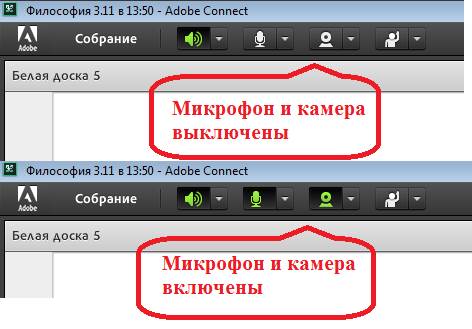
Рисунок 13. Включение камеры и микрофона
• При первом включении микрофона или камеры Adobe Flash Player выведет на экран сообщение с вопросом разрешения использования микрофона и камеры. Отметьте пункт «Разрешить» и нажмите кнопку «Закрыть».
• При включении камеры изображение с вашей камеры будет показываться на экране в блоке «Видео». Для демонстрации своего изображения остальным участникам, нажмите кнопку «Начать совместное использование» под изображением (Рис. 14).

Рисунок 14. Включении камеры изображение с вашей камеры
• Нажмите на стрелку вниз рядом с кнопкой микрофона или камеры для просмотра и выбора других опций.
Выход из программы
Для того чтобы выйти из программы, достаточно закрыть соответствующую страницу браузера.
 2020-06-29
2020-06-29 109
109







